כיצד לתקן בעיה ב- WiFi ב- Google Pixel 2 ו- 2 XL (פתרון בעיות)
טיפים וטריקים של Android / / August 05, 2021
סוף סוף פיקסל 2 הגיע. גוגל חשפה את טלפוני הדגל החדשים שלהם ב -4 באוקטובר, ויש לא מעט שינויים בחנות. אם קניתם את המכשיר הזה ואתם מתמודדים עם בעיה הקשורה לתיקון Google Pixel 2 ו- 2 XL WiFi. אז אתה בטח תוהה כיצד לתקן את בעיית ה- WiFi ב- Google Pixel 2 ו- 2 XL.
אמנם, המכשיר הצליח לחפש את תשומת הלב העצומה בשוק על ידי מגוון התכונות המרגשות שלו. חלקם:
תוכן עניינים
- 0.0.1 אודות גוגל פיקסל 2:
- 0.0.2 אודות Google Pixel 2 XL:
- 0.1 כדי לתקן את הבעיה של WiFi ב- Google Pixel 2 ו- 2 XL, הנקודות הבאות יכולות לעזור לך:
-
1 1. החלף Wi-Fi
- 1.0.1 2. פתרון תקלות
- 1.0.2 3. אין חיבור אינטרנט
- 1.0.3 4. הפעל מחדש את המכשיר
- 1.0.4 5. אפס את הגדרת הרשת
- 1.0.5 6. הקפידו על גישה לאינטרנט
- 1.0.6 7. עדכון מומלץ
- 1.0.7 8. אפס את המודם
אודות גוגל פיקסל 2:
גוגל פיקסל 2 כולל צג בגודל 5.0 אינץ 'עם רזולוציית מסך של 1080 x 1920 פיקסלים עם הגנת Corning Gorilla Glass 5. הסמארטפון מופעל על ידי ליבות Octa (4 × 2.35 GHz Kryo ו- 4 × 1.9 GHz Kryo) ו- Qualcomm MSM8998 Snapdragon 835 יחד עם 4GB RAM. הטלפון כולל זיכרון פנימי בגודל 64/128 GB. המצלמה בגוגל פיקסל 2 מגיעה עם 12.2 מגה פיקסל, f / 1.8, OIS, זיהוי פאזות ופוקוס אוטומטי בלייזר ופלאש LED כפול ומצלמת צילום קדמית של 8 מגה פיקסל.
גוגל פיקסל 2 פועל על אנדרואיד 8.0 אוראו מהקופסה עם סוללת Li-Ion 2700 מיליאמפר / שעה ללא טעינה עם טעינת סוללה מהירה. יש לו גם חיישן טביעות אצבע מאחור. המכשיר תומך בסים כפול עם 4G בשני החריצים. זה מגיע עם אפשרויות קישוריות כגון Bluetooth, Wifi, USB OTG, FM, 3G ו- 4G.
אודות Google Pixel 2 XL:
גוגל פיקסל 2 XL כולל צג בגודל 6.0 אינץ 'עם רזולוציית מסך של 1440 x 2880 פיקסלים עם הגנת Corning Gorilla Glass 5. הסמארטפון מופעל על ידי ליבות Octa (4 × 2.35 GHz Kryo ו- 4 × 1.9 GHz Kryo) ו- Qualcomm MSM8998 Snapdragon 835 יחד עם 4GB RAM. הטלפון כולל זיכרון פנימי בגודל 64/128 GB. המצלמה ב- Google Pixel 2 XL מגיעה עם 12.2 מגה פיקסל, f / 1.8, OIS, זיהוי פאזות ופוקוס אוטומטי בלייזר ופלאש LED כפול ומצלמת צילום קדמית של 8 מגה פיקסל.
גוגל פיקסל 2 XL פועל על אנדרואיד 8.0 אוראו מהקופסה עם סוללת Li-Ion 3520 מיליאמפר / שעה ללא טעינה עם טעינת סוללה מהירה. יש לו גם חיישן טביעות אצבע מאחור. המכשיר תומך בסים כפול עם 4G בשני החריצים. זה מגיע עם אפשרויות קישוריות כגון Bluetooth, Wifi, USB OTG, FM, 3G ו- 4G.
למרות התכונות המרתקות הללו, מעטות הבעיות הקשורות לקישוריות Wi-Fi נתקלו בכמה מקרים שהובילו לבעיה גדולה למשתמשים במכשיר. משתמשים התלוננו על שיבושים באמצע קישוריות ה- Wi-Fi במכשירי Google Pixel 2 ו- 2 XL שלהם.
- כיצד להיכנס למצב שחזור ב- Google Pixel 2 ו- Pixel 2 XL
- כיצד להתקין גרעין מותאם אישית ב- Google Pixel 2 ו- Pixel 2 XL
- כיצד לבצע איפוס נתוני מפעל ב- Google Pixel 2 / Pixel 2 XL
- כיצד לשרש את התאוששות TWRP ב- Google Pixel 2 ו- Pixel 2 XL
- רשימת ה- ROM המותאם אישית הטוב ביותר עבור Google Pixel 2 / Pixel 2 XL
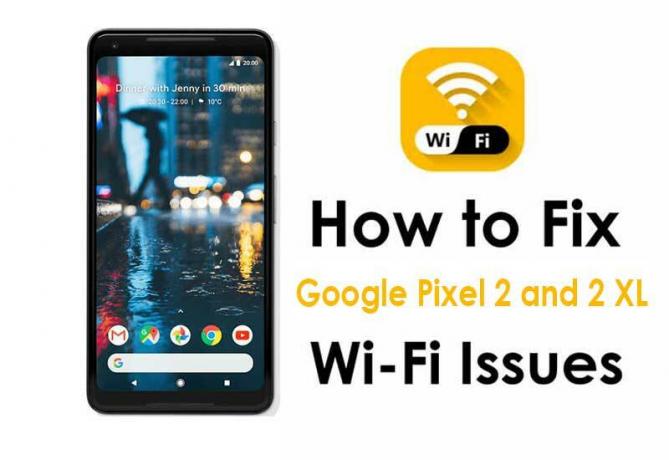
אבל סנדרסון דואג, מאמר זה פותר את כל הבעיות הקשורות לקישוריות ה- Wi-Fi של Google Pixel 2 ו- 2 XL. להלן הפריצות המתאימות והמומלצות ביותר למשתמשי Google Pixel 2 ו- 2 XL לתיקון בעיות ה- Wi-Fi שלהם.
כדי לתקן את הבעיה של WiFi ב- Google Pixel 2 ו- 2 XL, הנקודות הבאות יכולות לעזור לך:
משתמשי Google Pixel 2 ו- 2 XL יכולים להחליף את אפשרות ה- Wi-Fi שלהם.
Wi-Fi Direct מאפשר העברת נתונים בין מכשירים מסוגלים ללא צורך בנקודת גישה אלחוטית (נקודה חמה) ומופעל אוטומטית כאשר Wi-Fi מופעל.
- ממסך הבית, נווט: סמל היישומים סמל היישומים> סמל ההגדרות> Wi-Fi
- ודא שמתג ה- Wi-Fi (הממוקם בפינה השמאלית העליונה) מופעל
- הקש על סמל התפריט תפריט (ממוקם בפינה השמאלית העליונה)
- הקש על מתקדם
- הקש על Wi-Fi Direct כדי לסרוק או להציג התקני עמיתים.
2. פתרון תקלות
כאשר אינך מצליח לחבר Wi-Fi במכשיר Google Pixel 2 ו- 2 XL שלך, ייתכן שמשמעותם היא שעוצמת האותות אינה מספיקה וייתכן שתצטרך לבדוק את חיווי האות שלך במכשיר.
המשתמש יכול לנסות את הדברים הבאים במקרה זה: -
- מתחבר לרשת Wi-Fi אחרת בטווח.
- רשתות מסוימות מוגדרות לכתובות IP סטטיות בלבד, על המשתמש לבדוק עם מנהל המערכת אם קיימות הקצאות כתובות IP.
- אם השגיאה עדיין נמשכת, החל את הבעיה או בקר את הסוחר המורשה הסמוך שלך.
3. אין חיבור אינטרנט
כאשר אין ממש קישוריות לאינטרנט משתמשים צריכים לנסות את הדברים הבאים: -
- עבור לכתובת אתר אחרת או לכתובת אינטרנט אחרת
- התחברות מחדש לרשת ה- Wi-Fi
- בדוק אם התקני Wi-Fi אחרים עובדים עם הרשת ונסה לחבר מחדש את נתב ה- Wi-Fi ומכשיר Google Pixel 2 ו- 2 XL שלך לנתב.
4. הפעל מחדש את המכשיר
לפעמים נושא ה- Wi-Fi פשוט מתחיל עם הפעלה מחדש של המכשיר, זו אפשרות קיימא. השתמש בכפתור ההפעלה כדי לכבות את המכשיר ושוב.
5. אפס את הגדרת הרשת
- זה כרוך בבחירת רשת ה- Wi-Fi שלך מהרשימה ואז לחיצה על שכח לאפס את הגדרת הרשת. עם זאת, אם המשתמש מתחבר בפעם הראשונה, דלג על שלב זה.
- לאחר פעולה זו הפעל מחדש את מכשיר ה- Google Pixel 2 ו- 2 XL שלך המתן מספר שניות ואז התחבר מחדש לרשת ה- Wi-Fi.
6. הקפידו על גישה לאינטרנט
על המשתמש בכל המקרים לוודא תחילה את הגישה לאינטרנט של הנתב המשמש כאילו יכולים להיות גם בעיות קישוריות לאינטרנט עם נתבי ה- Wi-Fi שלך. משתמשים יכולים לבדוק זאת בקלות על ידי בדיקת התקני Wi-Fi אחרים לרשת.
7. עדכון מומלץ
ברוב המקרים נמצא כי בעיות ה- Wi-Fi נפתרו בעדכון תוכנת המכשיר לגרסה האחרונה.
אם המכשיר שלך עדיין לא מעודכן ואתה נתקל בבעיות קישוריות Wi-Fi במכשיר שלך, נסה לעדכן את התוכנה שלך לגירסה העדכנית ובדוק מחדש את קישוריות ה- Wi-Fi.
8. אפס את המודם
- גם לאחר שניסית את השלבים הנ"ל אתה עדיין נתקל בבעיה אפס את המודם להגדרות היצרן על ידי לחיצה על כפתור האיפוס בגב המודם.
- אם הבעיה נמשכת וודא שהבעיה במכשיר שלך על ידי בדיקת רשתות Wi-Fi אחרות.
עכשיו אתה יודע כיצד לתקן את בעיית ה- WiFi ב- Google Pixel 2 ו- 2 XL, בדרך כלל אפשר למצוא בסמארטפון זה.
זה צפוי כי העצות המוזכרות כאן במאמר זה יוכלו לפתור את כל בעיות קישוריות ה- Wi-Fi שלך במכשיר Google Pixel 2 ו- 2 XL שלך. עכשיו אתה יכול להיות חסר פחד עם בעיות הקישוריות שלך ב- Google Pixel 2 ו- 2 XL.
כל שאילתות או שאלות או הצעות יתקבלו בברכה בסעיף ההערות למטה.
- כיצד לשנות את טפט מסך הנעילה בפיקסל 2/2 XL
- כיצד לבצע איפוס נתוני מפעל ב- Google Pixel 2 / Pixel 2 XL
- כיצד לפתוח את נעילת האתחול ב- Google Pixel 2 ו- Pixel 2 XL
- אוספי קושחת המניות של גוגל פיקסל 2 XL
- אוספי קושחת המניות של גוגל פיקסל 2
אני כותב תוכן טכני ובלוגר במשרה מלאה. מכיוון שאני אוהב את המכשיר של Android ו- Google, התחלתי את הקריירה שלי בכתיבה עבור מערכת ההפעלה של Android ותכונותיהם. זה הוביל אותי להתחיל את "GetDroidTips". סיימתי תואר שני במנהל עסקים באוניברסיטת מנגלור, קרנטקה.


![רשימת ה- ROM המותאם אישית הטוב ביותר עבור Redmi Note 9 Pro Max [עודכן]](/f/a22d840bc380b7645081fc8d2dc21d3d.jpg?width=288&height=384)
![כיצד לשרש ליבת גלקסי M01 באמצעות Magisk [אין צורך ב- TWRP]](/f/f3a13c54acdcd5e945e628905a62ab13.jpg?width=288&height=384)